スピーカーの音量を瞬時にオフにする方法(ソフトウェア編):3分LifeHacking
突然のサウンドに周囲の注目は集まりっぱなし、一方、寿命は縮まりっぱなし――。ケータイにマナーモードがあるくらいだから、パソコンにも同じような消音機能があっていいはずだ。
職場でネットを閲覧していてなにより怖いのは、急にスピーカーからドデカい音が鳴り響くことだ。それが取引先のサイトであっても、シーンと静まり返ったオフィスに、ナビゲーションのおねーちゃんの「いらっしゃいませ〜」という音声が響いただけで誤解されてしまう。YouTubeのような動画共有サービスが注目されつつある今、この種の危険性はますます増加する一方だ。
マウス操作でスタート→設定→コントロールパネルを開き、サウンドとオーディオデバイスを開いて――というような複数のアクションを伴う方法はまずNGだ。確実に十数秒かかってしまう。タスクトレイのスピーカーマークを右クリックして操作するのも、やはりNG。そもそも、急に音が出た時は、マウスカーソルを画面右下に持っていく時間すら惜しいし、焦ってクリック先を間違える危険性もある。
画面上で操作するよりも、目の前にあるキーボードの任意のキーを叩くだけでスピーディーに一発消音できるのが望ましい。
今のところ筆者にとってのベストソリューションは、オンラインソフトの「ボリューム自由自在」を利用すること。キーボードの任意のキーに「消音」、つまりミュート機能を割り当てられるので、咄嗟の事態にも対応できる。ちなみに筆者の場合は、F9キーに消音を割り当てており、万一の場合はまずF9キー、という習慣づけをしてある。左手右手を問わず、空いている側で押すだけで済むので、焦って操作をミスる確率も低い。

 「ボリューム自由自在」のメイン画面。任意のキーに音量調整を割り当てることができる。左の画面ではF9キーに音量出力0%、つまりミュートを割り当てた状態。右の画面ではF10キーに音量出力60%を割り当て、ミュート状態からすぐ復帰できるようにしてある。ちなみに、今回は言及していないが「音量を○%上げる」「下げる」といった設定も可能だ
「ボリューム自由自在」のメイン画面。任意のキーに音量調整を割り当てることができる。左の画面ではF9キーに音量出力0%、つまりミュートを割り当てた状態。右の画面ではF10キーに音量出力60%を割り当て、ミュート状態からすぐ復帰できるようにしてある。ちなみに、今回は言及していないが「音量を○%上げる」「下げる」といった設定も可能だタスクトレイ常駐型というとあまりよい顔をしない人もいるだろうが、占有メモリは8MB程度。メモリへの負荷もたかだか知れているので、おまじない代わりに常駐させておくことをおすすめする。万一の場合に割り当て先のキーが分からなくなっては無意味なので日頃から、目標をセンターに入れてスイッチ、目標をセンターに入れてスイッチ、とばかりに消音の特訓に励んでおくとよいだろう。
| 項目 | 内容 |
|---|---|
| ソフト名 | ボリューム自由自在 Version 2.30 |
| 種別 | オンラインソフト(無料) |
| プラットフォーム | Windows XP/2000/Me |
| 作者名 | CReN |
Copyright © ITmedia, Inc. All Rights Reserved.
アイティメディアからのお知らせ
人気記事ランキング
- Microsoftがまたもや値上げ M365サブスク料金を最大33%増の「言い分」
- 「2026年に取りたいIT資格」1位は“あのベンダー資格” 読者調査で読み解くトレンド
- 守ったつもりが、守れていなかった アスクルのランサム被害報告書の衝撃
- 複数のFortinet製品に深刻な脆弱性 ログイン認証をバイパスされるリスク
- 「人手不足」は終わったが「スキル不足」が企業を壊す? ISC2が突き付ける2025年の残酷な現実
- Next.js狙う大規模攻撃「PCPcat」を確認 48時間で約6万台のサーバを侵害
- Cisco Secure Email製品にCVSS 10.0の重大な脆弱性 中国系APTによる攻撃か
- 「データはどこにある?」に答えられない企業に襲う悲劇 2026年の動向予測
- Microsoft、Kerberos認証で暗号方式「RC4」の段階的廃止を発表
- 約800万人に影響 VPN向け拡張機能、ユーザーのAIチャット内容を勝手に収集・商業利用か
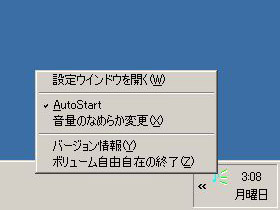 また、タスクトレイに常駐して動作するので「AutoStart」を選択しておけばスタートアップ時に起動する
また、タスクトレイに常駐して動作するので「AutoStart」を選択しておけばスタートアップ時に起動する